发布时间:2025-11-25 09:15:01作者:xx
在电脑的使用过程中,驱动程序起着至关重要的作用。它能够确保硬件设备正常运行,发挥最佳性能。而掌握驱动人生的备份还原驱动技巧,能让我们在遇到问题时轻松应对,保障电脑稳定使用。
一、驱动备份
1. 安装驱动人生软件并打开。它会自动检测电脑上已安装的硬件设备及其对应的驱动程序。
2. 在软件界面中,找到“驱动管理”选项卡。这里列出了所有可管理的驱动。
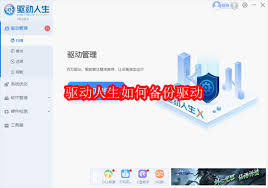
3. 点击“备份”按钮,此时驱动人生会提示选择要备份的驱动类型。可以选择全部驱动备份,也可以根据自己的需求,只备份特定硬件(如显卡、声卡、网卡等)的驱动。
4. 选择好备份路径。建议将备份文件存储在除系统盘外的其他磁盘分区,以防止系统故障时丢失备份。
5. 点击“开始备份”,驱动人生便会迅速完成驱动备份工作,生成的备份文件以特定格式保存,方便后续还原使用。
二、驱动还原
1. 当电脑硬件驱动出现问题,如设备无法正常识别、性能下降等情况时,打开驱动人生软件。同样进入“驱动管理”界面。
2. 若之前进行了全部驱动备份,此时可点击“还原”按钮,选择全部还原。若只想还原特定硬件的驱动,可先勾选相应硬件驱动,再点击“还原”。

3. 软件会提示确认还原操作,确保无误后点击“确定”。驱动人生会自动将备份的驱动文件覆盖当前电脑上的驱动程序,完成还原过程。
4. 在还原过程中,可能会提示重启电脑,以让新驱动生效。按照提示操作即可。
三、注意事项
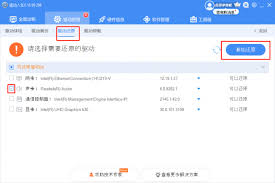
1. 在备份和还原驱动前,最好关闭正在运行的其他不必要程序,以免干扰操作。
2. 定期进行驱动备份,尤其是在安装新软件、更新系统或硬件设备前。这样可以在出现问题时快速恢复到之前稳定的驱动状态。
3. 注意备份文件的存储安全,避免误删除或损坏。
4. 如果在还原驱动后问题仍然存在,可能需要进一步排查硬件本身是否有故障,而不仅仅是驱动问题。
通过熟练掌握驱动人生的备份还原驱动技巧,我们能够轻松维护电脑硬件驱动,让电脑始终保持良好的运行状态,减少因驱动问题带来的各种麻烦。
免责声明:以上内容源自网络,版权归原作者所有,如有侵犯您的原创版权请告知,我们将尽快删除相关内容。
上一篇:腾讯管家如何设置默认浏览器
下一篇:哪里能在线观看高端PPT成品
如何成为抖音外卖骑手
抖音冰墩墩特效视频怎么拍摄
淘宝怎么购买冬奥会吉祥物冰墩墩
支付宝早起打卡失败怎么回事
2022春运火车票提前多久预售
支付宝2022年年有余活动怎么玩
支付宝隔离政策在哪里查
支付宝嘉图借书怎样还书
微信星星特效怎么触发
拼多多答题领iPhone答案是什么
ps如何进行图片置换
省省货主如何简单注销
二郎神直装如何使用
全民K歌如何开启直播
如何上传qq群文件
苏超抢票攻略是什么
steampy如何绑定steam
交管12123如何办理电动车牌照
如何找到126邮箱官网登录入口
FLOKI币还会涨吗

决胜台球是款台球竞技比赛闯关游戏,游戏中玩家可以体验到非常真实的台球玩法,有着大量的关卡可以去解锁闯关,可以在商城中进行购买各种风格的球杆,不断的提高实力,达到更高的段位。游戏特色1.游戏中的奖励多样,轻松解锁不同的球杆2.简单在游戏中进行规划撞击,完成台球比赛3.关卡匹配,玩法不同,游戏自由选择游戏亮点1.简单游戏操作玩法,在游戏中轻松提升技巧2.学习更多的台球知识,轻松在游戏中封神3.精致游戏
3.2
火爆三国手游是很好玩的三国策略战争手游,在游戏中会有很多的武将可以让玩家来进行获取,游戏中的武将都是三国中耳熟能详的人物,玩家在游戏中可以指挥自己的角色在游戏中开始精彩的战斗。游戏玩法超多的武将选择,更结合武将养成的玩法,喜欢这款游戏的不要错过,游戏中玩家可以不断解锁强力武将,中后期随着等级的提升也能打出爆发的伤害,非常节省玩家的时间,并且还搭配了各种的技能,感受全新的乐趣体验。游戏介绍火爆三国是
3.1
射爆香肠人是款画面视角非常独特的休闲闯关游戏,在一开始玩家需要慢慢的熟悉玩法教程,就可以快速的上手了,有点类似于塔防的玩法机制,选择摆放一个个的角色,来阻止各种的香肠人通过。游戏特色1.超级丰富的闯关内容等待你的加入,通过各个关卡中的挑战来体验丰富的游戏乐趣!2.在一次次的闯关挑战当中来积累更多的经验,收集更多的道具,以此提升自己的闯关能力!3.紧张刺激的射击对战过程,每个关卡里面出现的香肠人战斗
4.2
我踢得贼准是款非常趣味的足球射门闯关小游戏。游戏中玩家将操控中角色进行调整好角度和方向来进行一次次的射门,角色离球门的距离是会越来越远的,需要准确的调整好位置与角度。游戏特色1.自由组建自己的游戏团队,在游戏中轻松战斗2.真实好玩的游戏挑战过程,轻松进行游戏冒险3.夺得冠军,轻松简单提升自己的踢球实力游戏亮点1.不同的踢球规则,在游戏中尽情发挥自己的实力2.全新游戏比赛规则,感受绿茵足球的战斗乐趣
4.9
极速逃亡3是一款十分有趣的逃脱类游戏,在游戏中有很多的武器可以让玩家来进行选择,游戏中的武器都是十分地好用的,玩家可以在游戏中通过自己的闯关在游戏中获得更多的武器来帮助自己进行闯关。游戏特色1、游戏的玩法十分新颖,玩家可以轻松尝试全新的逃脱玩法。2、海量关卡自由挑战,每次闯关都是一次全新的体验。3、完成游游戏的逃脱任务,获取丰厚的游戏奖励。游戏魅力1、玩家要快速找到敌人防御最薄弱的环节,利用这样的
3.5